红雪0.9.3 iPhone全系列3.1.2固件越狱教程
更新时间:2012-01-10
(1代和2代无锁版可参照刷3.1.3)
关于红雪的一些提示:
1.现在黑雨经常出现cydia不能下载的情况,红雪能直接按装cydia而不用下载
2. 目前来说,已经完美越狱的人没有任何必要再用红雪
3.有人问红雪和黑雨比到底哪个好,我觉得各有所长,各有互补!至少红雪可以当一个开机LOGO替换工具
4.不包括解锁,解锁仍需要blacksn0w或超雪
5. redsn0w 0.9beta3适用范围:
支持iphone 2G/3G/3GS和ipod touch 1G/2G;
支持Windows和MacOSX(x86);
支持iPhone 3.0和3.1.2固件。
6. 经测试,使用redsn0w 0.9beta3可以正常安装91手机助手的守护,无需再手动安装afc2补丁,开启afc2接口。
7. 红雪beta3也暂不支持41周后出厂的iPhone 3GS、ipod Touch 3代等采用新版Bootrom机型的完美越狱
OK, 闲话说完,开始教程:
1.先下载红雪及官方固件,备好材料,做好开工准备
英文原版
redsn0w 0.9beta3_windows版下载地址(点击下载)
redsn0w 0.9beta3 MAC版下载地址(点击下载)
固件
点击下载
2,通过iTunes刷官方固件3.1.2或3.0。
3. 打开红雪,点击Browse并且选择下载下来的官方固件(和第二步刷的官方固件必须为同一版本)
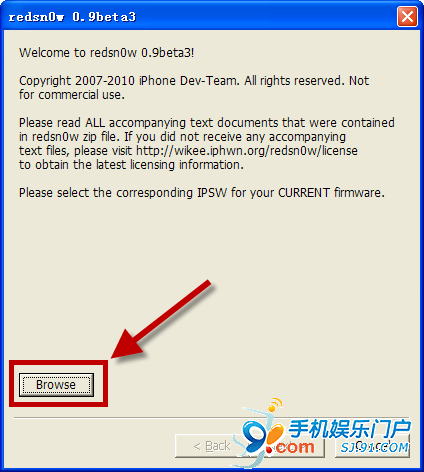

4.然后红雪开始识别你的固件
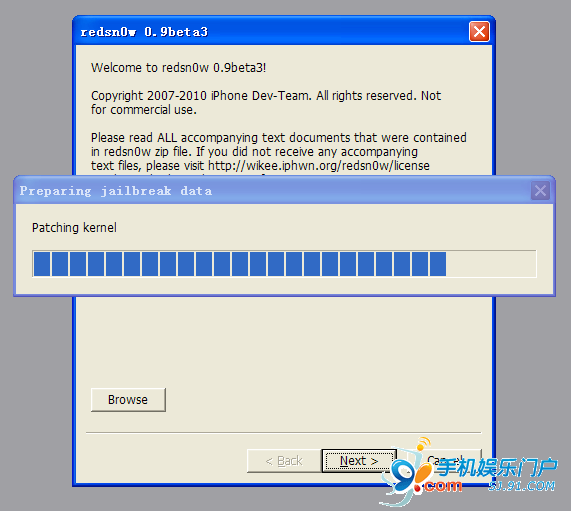
5.如果是3GS的iphone将会弹出下面的窗口,询问是否为41周后的iphone, 41周前的选NO,41周后的选YES。
一代、二代不会出现此提示,可以跳过这一步

6. 如果是一代的请勾选Install Cydia和Unlock,二代、三代不会出现此窗口,请无视这一步,如果需要自定义恢复界面的图片和启动的图片,就可以分别勾选Custom boot logo或Custom recoverylogo即可。勾选完毕点击Next
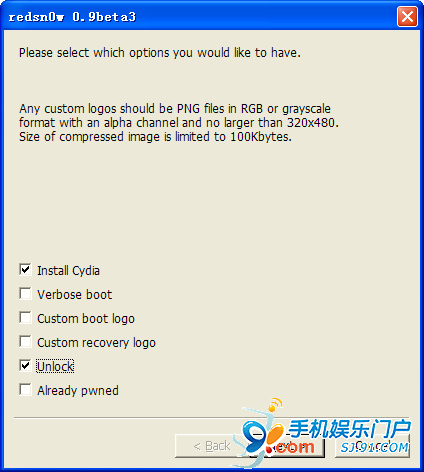
7.一代的勾选UNLOCK后将进入下面的界面,二代、三代不会出现此窗口,请无视这一步。这里需要选择bootloader文件,没有的机友请点击这里下载,选好文件后点击下一步即可。
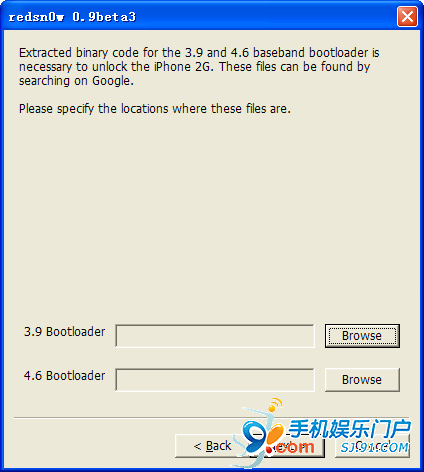
8. 关闭你的iphone, 并连接电脑,确认iphone已关闭并通过USB连接电脑后点击NEXT
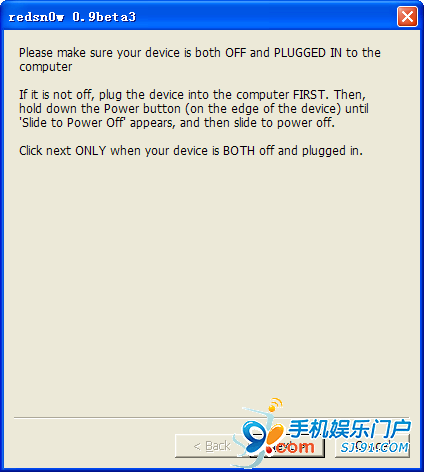
9. 按照提示进入DUF模式后,NEXT键将会亮起,点击NEXT
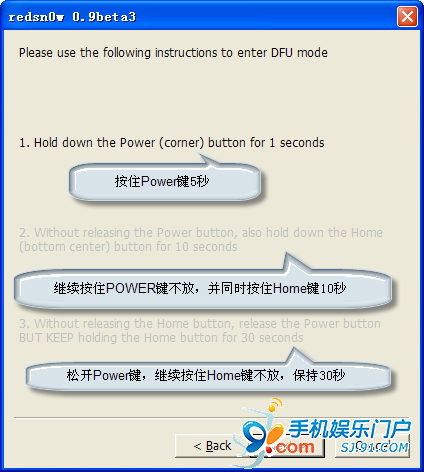
10. iPhone就会自动进入刷机过程... 首先出现硬盘下载器的图标,随后就会出现菠萝图标。等最后自动重启后,便可完成越狱了。
关于红雪的一些提示:
1.现在黑雨经常出现cydia不能下载的情况,红雪能直接按装cydia而不用下载
2. 目前来说,已经完美越狱的人没有任何必要再用红雪
3.有人问红雪和黑雨比到底哪个好,我觉得各有所长,各有互补!至少红雪可以当一个开机LOGO替换工具
4.不包括解锁,解锁仍需要blacksn0w或超雪
5. redsn0w 0.9beta3适用范围:
支持iphone 2G/3G/3GS和ipod touch 1G/2G;
支持Windows和MacOSX(x86);
支持iPhone 3.0和3.1.2固件。
6. 经测试,使用redsn0w 0.9beta3可以正常安装91手机助手的守护,无需再手动安装afc2补丁,开启afc2接口。
7. 红雪beta3也暂不支持41周后出厂的iPhone 3GS、ipod Touch 3代等采用新版Bootrom机型的完美越狱
OK, 闲话说完,开始教程:
1.先下载红雪及官方固件,备好材料,做好开工准备
英文原版
redsn0w 0.9beta3_windows版下载地址(点击下载)
redsn0w 0.9beta3 MAC版下载地址(点击下载)
固件
点击下载
2,通过iTunes刷官方固件3.1.2或3.0。
3. 打开红雪,点击Browse并且选择下载下来的官方固件(和第二步刷的官方固件必须为同一版本)
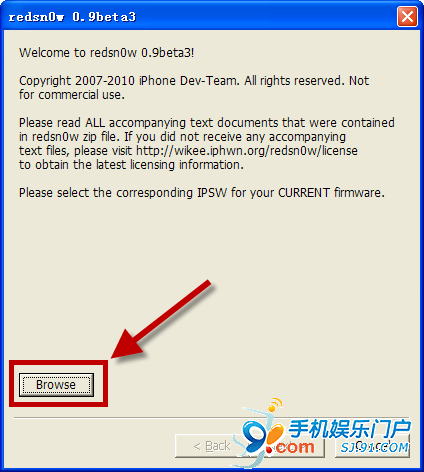

4.然后红雪开始识别你的固件
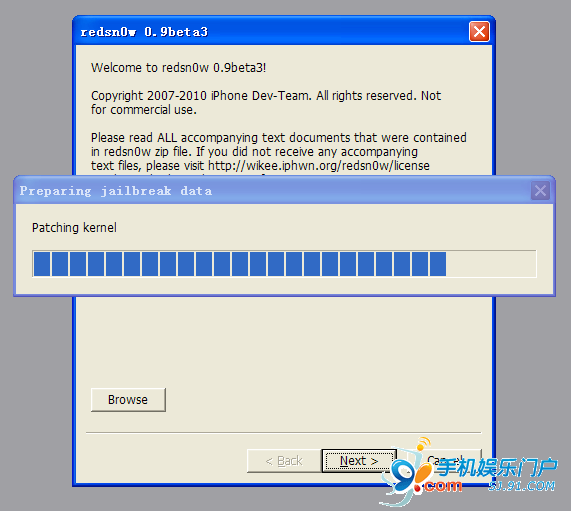
5.如果是3GS的iphone将会弹出下面的窗口,询问是否为41周后的iphone, 41周前的选NO,41周后的选YES。
一代、二代不会出现此提示,可以跳过这一步

6. 如果是一代的请勾选Install Cydia和Unlock,二代、三代不会出现此窗口,请无视这一步,如果需要自定义恢复界面的图片和启动的图片,就可以分别勾选Custom boot logo或Custom recoverylogo即可。勾选完毕点击Next
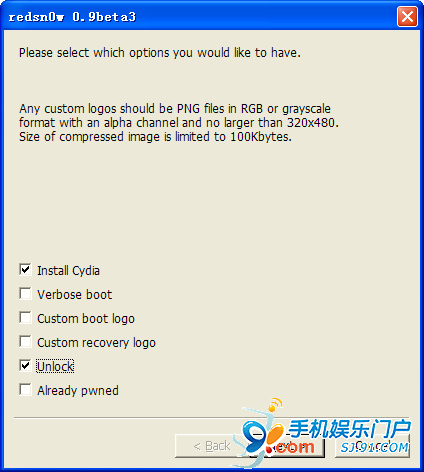
7.一代的勾选UNLOCK后将进入下面的界面,二代、三代不会出现此窗口,请无视这一步。这里需要选择bootloader文件,没有的机友请点击这里下载,选好文件后点击下一步即可。
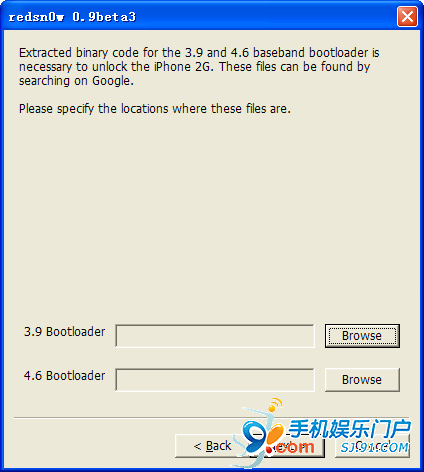
8. 关闭你的iphone, 并连接电脑,确认iphone已关闭并通过USB连接电脑后点击NEXT
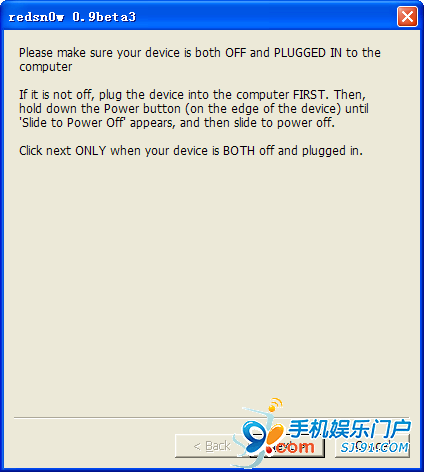
9. 按照提示进入DUF模式后,NEXT键将会亮起,点击NEXT
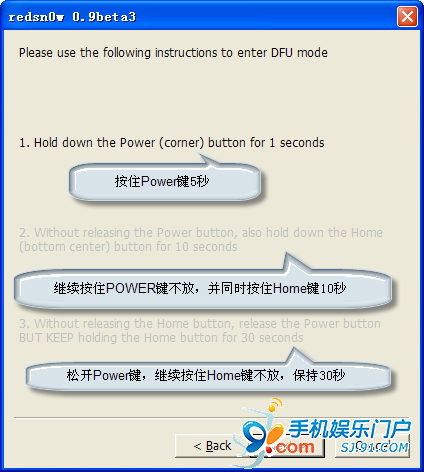
10. iPhone就会自动进入刷机过程... 首先出现硬盘下载器的图标,随后就会出现菠萝图标。等最后自动重启后,便可完成越狱了。




















